Mac यूज़र गाइड
- आपका स्वागत है
- macOS Sequoia में क्या नया है
-
- आपके Mac पर मौजूद ऐप्स
- ऐप्स खोलें
- ऐप्स विंडो के साथ काम करें
- ऐप विंडो को टाइल में लगाएँ
- ऐप्स को फ़ुल स्क्रीन में इस्तेमाल करें
- Split View में ऐप्स का इस्तेमाल करें
- स्टेज मैनेजर का उपयोग करें
- App Store से ऐप्स डाउनलोड करें
- App Store से ऐप्स इंस्टॉल और फिर इंस्टॉल करें
- अन्य ऐप्स इंस्टॉल या अनइंस्टॉल करें
-
- Apple Intelligence का परिचय
- लेखन टूल से सही शब्द ढूँढें
- Image Playground के साथ images इमेज बनाएँ
- Genmoji से अपनी ख़ुद की ईमोजी बनाएँ
- Siri के साथ Apple Intelligence का इस्तेमाल करें
- सूचनाएँ सारांशित करें और व्यवधान कम करें
- Apple Intelligence के साथ ChatGPT का इस्तेमाल करें
- Apple Intelligence और गोपनीयता
- Apple Intelligence फ़ीचर के ऐक्सेस को ब्लॉक करें
-
- कार्य पर बने रहने के लिए फ़ोकस सेटअप करें
- Safari में पॉप-अप ब्लॉक करें
- डिक्टेशन का उपयोग करें
- हॉट कॉर्नर के साथ त्वरित क्रियाएँ करें
- ईमेल भेजें
- टेक्स्ट संदेश भेजें
- FaceTime कॉल करें
- तस्वीरें और वीडियो संपादित करें
- तस्वीर में टेक्स्ट से इंटरऐक्ट करने के लिए Live Text का इस्तेमाल करें
- क्विक नोट शुरू करें
- दिशानिर्देश पाएँ
-
- कॉन्टिन्यूटी का परिचय
- आस-पास के डिवाइस पर आइटम भेजने के लिए AirDrop का इस्तेमाल करें
- डिवाइस के बीच टास्क हैंड ऑफ़ करें
- अपने Mac से अपने iPhone कंट्रोल करें
- डिवाइस के बीच कॉपी और पेस्ट करें
- AirPlay के साथ वीडियो और ऑडियो स्ट्रीम करें
- अपने Mac पर कॉल और टेक्स्ट संदेश भेजें और प्राप्त करें
- अपने Mac के साथ अपने iPhone इंटरनेट कनेक्शन का उपयोग करें
- अपना वाई-फ़ाई पासवर्ड किसी अन्य डिवाइस के साथ शेयर करें
- iPhone का वेबकैम के रूप में उपयोग करें
- iPhone या iPad से स्केच, तस्वीर और स्कैन डालें
- Mac को अपनी Apple Watch से अनलॉक करें
- अपने iPad को दूसरे डिस्प्ले के रूप में इस्तेमाल करें
- Mac और iPad को नियंत्रित करने के लिए एक कीबोर्ड और माउस का उपयोग करें
- डिवाइस के बीच संगीत, किताबें इत्यादि सिंक करें
-
- पारिवारिक शेयरिंग सेटअप करें
- फ़ैमिली शेयरिंग अनुशंसाएँ पाएँ
- फ़ैमिली शेयरिंग समूह में परिवार के सदस्य जोड़ें
- फ़ैमिली शेयरिंग समूह से परिवार के सदस्यों हटाएँ
- शेयरिंग और अभिभावकीय सेटिंग्ज़ प्रबंधित करें
- तस्वीर लाइब्रेरी शेयर करें
- प्रोजेक्ट पर सहयोग करें
- आपसे शेयर किया गया कॉन्टेंट देखें
- अपने परिवार और दोस्तों को ढूँढें
-
- आप जो शेयर करते हैं उसे नियंत्रित करें
- सुरक्षित होने के लिए अपना Mac सेटअप करें
- आपके Mac का स्थान देखने के लिए ऐप्स को अनुमति दें
- गोपनीय ब्राउज़िंग का इस्तेमाल करें
- अपना डेटा सुरक्षित रखें
- पासवर्ड के बारे में समझें
- कमज़ोर और कंप्रोमाइज़ हुए पासवर्ड बदलें
- अपने Apple खाते को सुरक्षित रखें
- मेल गोपनीयता सुरक्षा का इस्तेमाल करें
- ऐप्स और वेबसाइट के लिए “Apple के साथ साइन इन करें” का उपयोग करें
- गुम हुआ डिवाइस ढूँढें
- आपके Mac के लिए संसाधन
- आपके अन्य Apple डिवाइस के लिए संसाधन
- कॉपीराइट

Mac पर Genmoji से अपनी ख़ुद की ईमोजी बनाएँ
Apple Intelligence* से आप Genmoji नाम का कस्टम ईमोजी बना सकते हैं। केवल बताएँ कि आप Genmoji को कैसा दिखाना चाहते हैं या दोस्त या परिवार के सदस्य की तस्वीर के आधार पर Genmoji बनाएँ। आप Genmoji को संदेशों में जोड़ सकते हैं, स्टिकर के रूप में शेयर कर सकते हैं या Tapback आदि कर सकते हैं।
नोट : सभी Mac मॉडल पर या सभी भाषाओं या क्षेत्रों में Apple Intelligence उपलब्ध नहीं है। ** सबसे हालिया उपलब्ध फ़ीचर को ऐक्सेस करने के लिए सुनिश्चित करें कि आप macOS के नवीनतम संस्करण का इस्तेमाल कर रहे हैं और Apple Intelligence चालू हो।
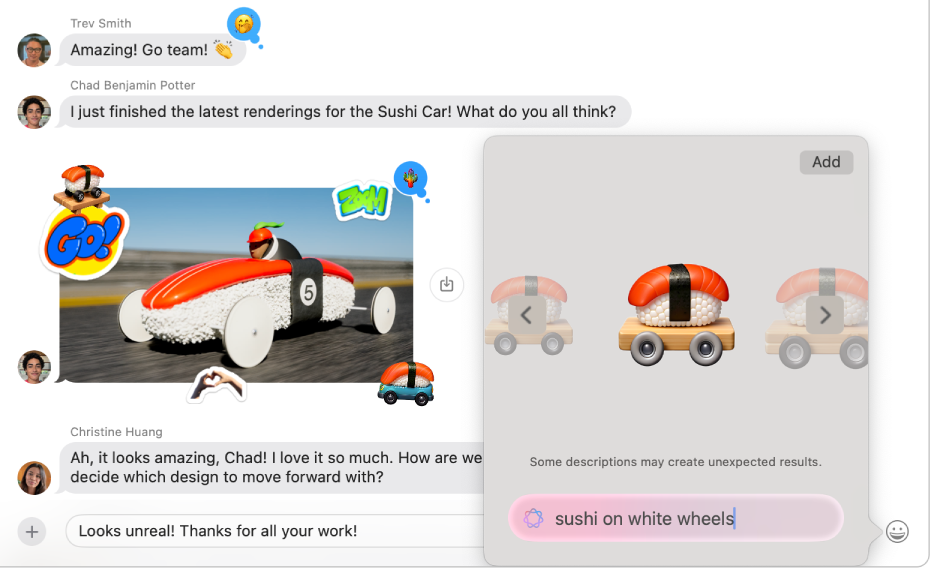
Genmoji बनाएँ
किसी ऐप में लिखते हुए अपने कीबोर्ड पर Fn/
 -E दबाएँ।
-E दबाएँ।नुस्ख़ा : कुछ ऐप्स जैसे मेल या संदेश में आप
 पर भी क्लिक कर सकते हैं।
पर भी क्लिक कर सकते हैं।निम्नलिखित में से कोई एक काम करें :
वर्ण व्यूअर के ऊपर दाईं ओर
 पर क्लिक करें, “ईमोजी के बारे में बताएँ” फ़ील्ड में विवरण दर्ज करें, फिर रिटर्न दबाएँ।
पर क्लिक करें, “ईमोजी के बारे में बताएँ” फ़ील्ड में विवरण दर्ज करें, फिर रिटर्न दबाएँ।“ईमोजी के बारे में बताएँ” फ़ील्ड में विवरण दर्ज करें, फिर नया ईमोजी बनाएँ पर क्लिक करें।
जिस Genmoji को आप इस्तेमाल करना चाहते हैं, उसे ढूँढने के लिए
 और
और  पर क्लिक करें।
पर क्लिक करें।अपनी Genmoji को बेहतर बनाने के लिए केवल विवरण बदल दें। उदाहरण के लिए यदि मूल विवरण “यूनिसाइकिल पर बैठा जिराफ़” था, तो आप “यूनिसाइकिल पर बैठा जामुनी रंग का जिराफ़” टाइप करके Genmoji अपडेट कर सकते हैं।
जोड़ें पर क्लिक करें।
तस्वीर के आधार पर Genmoji बनाने के लिए, उस व्यक्ति का नाम दर्ज करें जिसे आपने अपनी तस्वीर लाइब्रेरी में चिह्नित किया है, विवरण जोड़ें, उदाहरण के लिए ”डैनी अपना 35वाँ जन्मदिन मनाते हुए” फिर “नया ईमोजी बनाएँ” पर क्लिक करें।
Genmoji डिलीट करें
अपने कीबोर्ड पर Fn/
 -E दबाएँ।
-E दबाएँ। पर क्लिक करें।
पर क्लिक करें।उस Genmoji पर कंट्रोल-क्लिक करें जिसे आप डिलीट करना चाहते हैं, फिर “डिलीट करें” चुनें।
आप संदेश के वार्तालाप में ![]() पर भी क्लिक कर सकते हैं, स्टिकर पर क्लिक कर सकते हैं, Genmoji पर कंट्रोल-क्लिक कर सकते हैं, फिर डिलीट करें चुनें।
पर भी क्लिक कर सकते हैं, स्टिकर पर क्लिक कर सकते हैं, Genmoji पर कंट्रोल-क्लिक कर सकते हैं, फिर डिलीट करें चुनें।
Genmoji जैसी इमेज बनाने के फ़ीचर के ऐक्सेस को ब्लॉक करने के लिए इमेज बनाने के फ़ीचर का ऐक्सेस ब्लॉक करें देखें।